Wie man eine MP3-CD iTunes 9 Schritte zum Verwenden (mit Bildern)
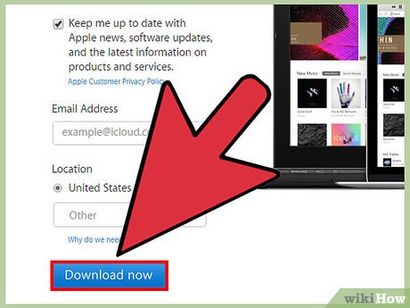
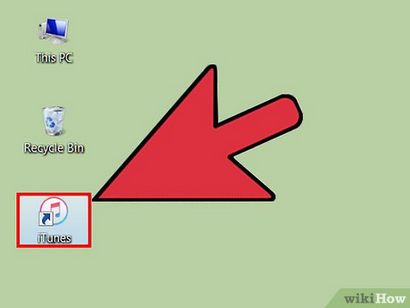
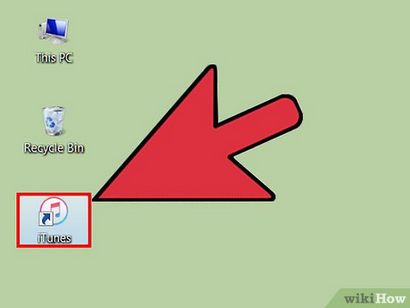
- macOS: iTunes ist standardmäßig im Dock; klicken Sie es öffnen. Es ist auch in den Anwendungsordner.
- Windows: iTunes wird im Programme-Ordner. Doppelklicken Sie auf ihn zu öffnen.
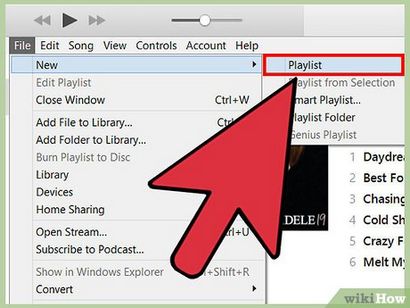
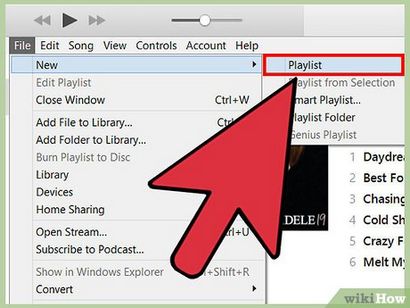
- Öffnen Sie das Menü Datei in der oberen linken Ecke des Bildschirms.
- Wählen Sie Neu.
- Wählen Sie Playlist.
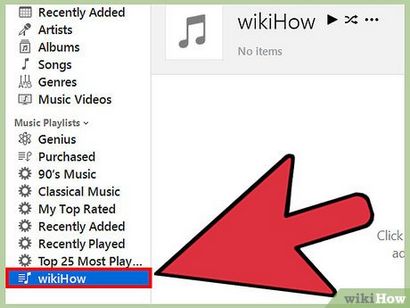
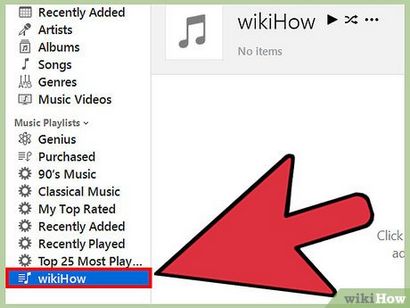
Öffnen Sie die Wiedergabeliste. Klicken Sie auf die Namen der Wiedergabeliste im Navigationsbereich auf der linken Seite von iTunes.
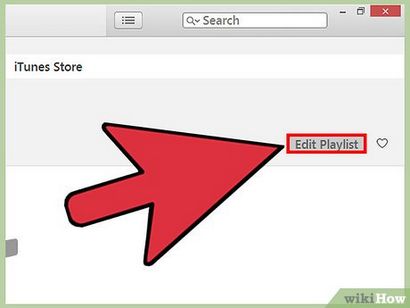
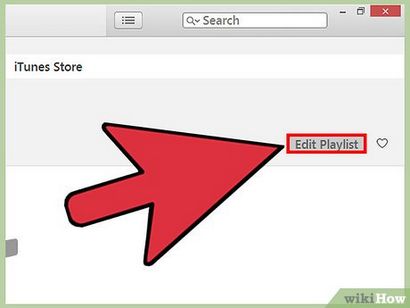
- Klicken Sie auf die Playlist bearbeiten Link unter dem Namen der Wiedergabeliste ist entfernt. Ihre Playlist wird nun einen eigenen Bereich auf der rechten Seite der App hat.
- Klicken Sie auf das Lied Ihrer Wahl.
- Ziehen Sie den Song in die Playlist-Panel.
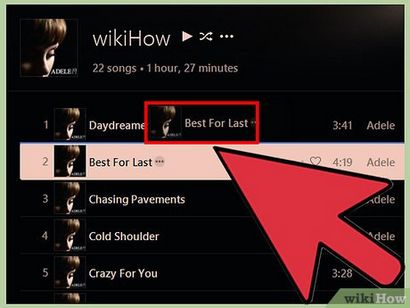
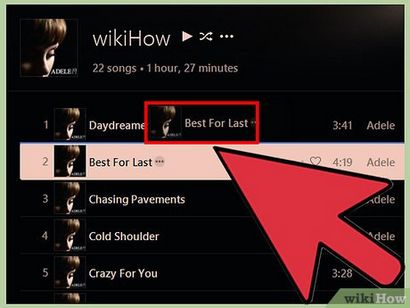
- Klicken Sie auf einen Song in der Wiedergabeliste.
- Ziehen Sie Ihre Auswahl an einem anderen Ort. Die Playlist wird seine Titelliste aktualisieren.
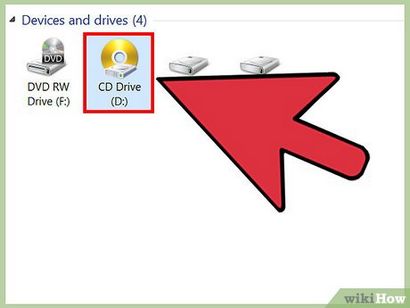
- Wenn Ihr Computer nicht über ein CD-Laufwerk haben, können Sie eine Online kaufen.
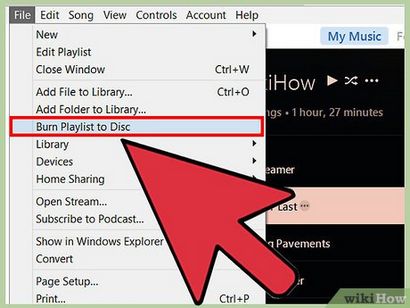
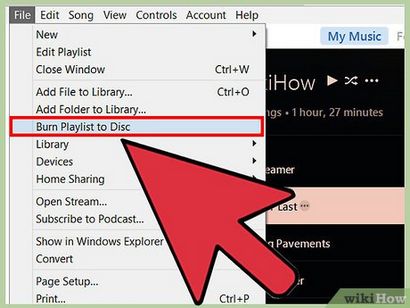
- Im Menü Datei auf Wiedergabeliste auf Medium brennen.
- Im Menü Einstellungen, die Wählen Sie MP3-CD-Format erscheint.
- Klicken Sie auf die Schaltfläche Brennen. Ihre Songs werden dann auf die CD gebrannt werden. Ein Fortschrittsbalken zeigt Ihnen, wie viel Zeit in den Prozess verlassen.
Stellen Sie sicher, dass das Brennen ohne Fehler beendet. Warten Sie auf die Nachricht, Pop-up sagen, Ihre CD brennen erfolgreich war.